第 2 章 Sun Management Center の管理ドメインの使用
Sun Management Center の管理ドメインは任意のリソース (サイト全体、個別ビルディング、ホスト、ネットワーク、サブネット、リンクなど) 集合で、この管理ドメインの集合は階層構造に編成されています。
注 –
このマニュアルでは、管理ドメインは Sun Management Center の管理ドメインを指します。したがって、他の Sun 製品やドキュメントで使用されるドメインと混同しないようにしてください。
この章の内容は次のとおりです。
管理ドメインの概念
Sun Management Center ソフトウェアは多数のホストを監視することができます。監視タスクを効果的に実行するために、Sun Management Center ソフトウェアではホストをグループ化します。その最大 (最上位) のグループは管理ドメイン (ホスト、サブネット、ネットワーク、ビルディングなどの任意のグループ) です。
管理ドメインは複数作成することができます。個々の管理ドメインは、階層化された 1 つ以上のメンバーから構成されます。たとえば 1 つの管理ドメインの構成メンバーとして、1 つのビル内の全ホストを含めることも、キャンパス内の全ホストを含めることも可能です。ドメインには次のことが適用されることに注意してください。
-
ドメイン名は一意でなければならない。
-
ドメイン名は変更できない。
-
esdomadm グループに属するユーザは管理ドメインを作成し、その管理ドメイン内にグループを作成できる。また、その他類似の作業を行うことができる。セキュリティの詳細は、第 18 章「Sun Management Center のセキュリティ」を参照してください。
たとえば、本稼働用とテスト用、統合テスト用にそれぞれ管理ドメインを 1 つ、合計 3 つの管理ドメインを作成することもできますし、x86 マシン用と Sun Blade 1000 用のドメインというようにハードウェアプラットフォームに基づくドメインを作成することもできます。ハードウェアプラットフォームごとに 1 つのドメインを作成した場合は、専用のパッチを適用した、それぞれのハードウェアプラットフォームのマシン用のドメインにグループを作成することもできます。
ヒント –
複数のホストを別々の管理ドメインに配置する場合は、事前に計画を立ててから実行してください。
複数のホストを 1 つの管理ドメインに配置する場合は、管理ドメインの下にグループを追加するかどうかを決定します。たとえば、1 つの管理ドメインに数百のホストを 1 つずつ配置するのは非現実的な方法です。
管理ドメインは、いくかの小グループ (キャンパスなど) に分割できます。たとえば、本社管理ドメインがいくつかのキャンパスロケーションから構成される場合、各キャンパスロケーションをより小さなグループ (ビルディングなど) に分割することができます。同様に、各ビルディングも小グループ (ネットワーク、サブネット、グループなど) に分割することが可能です。最終的なグループの構成メンバーは個々のホストになります。
上記例を上位から下位の階層順に並べると、次のようになります。
-
管理ドメイン
-
キャンパス
-
ビルディング
-
ネットワーク
-
サブネット
-
グループ
-
個別ホスト
管理ドメインの作成の詳細は、「管理ドメインを作成する」を参照してください。
ホームドメインは、ユーザが特定のサーバにログインしたときに表示される管理ドメインです。
Sun Management Center ソフトウェアの起動
Sun Management Center のサーバソフトウェアは、インストール後にサーバシステムをリブートすると自動的に起動します。サーバへはコンソールからアクセスします。
 Sun Management Centerを起動する
Sun Management Centerを起動する
手順
-
Sun Management Center のコンソールを起動するには、次のコマンドを入力します。
% installed-root-directory/sbin/es-start -c
ルートディレクトリのデフォルト設定は /opt/SUNWsymon です。
ログイン画面が表示されます。
注 –一部の Sun Management Center 機能へは Web ブラウザからもアクセスできます。詳細は、第 15 章「Web コンソールによるオブジェクトの管理」を参照してください。
-
有効なユーザ名、パスワード、サーバホスト名を該当するフィールドに入力します。
ユーザアカウントは、Sun Management Center サーバの /var/opt/SUNWsymon/cfg/esusers ファイルにまとめる必要があります。
ヒント –サーバのポート番号や通信セキュリティレベルを変更する場合は、「オプション」をクリックしてください。
-
Return キーを押すか「ログイン」ボタンをクリックします。
このサーバへのログインが初めての場合やホームドメインが未設定の場合は、 「ホームドメインの設定」ウィンドウ が表示されます。ホームドメインは、ユーザが特定サーバにログインすると表示される管理ドメインです。「ホームドメインの設定」ダイアログボックスは、コンソールの起動のたびに、ユーザがホームドメインを設定するまで毎回表示されます。
インストール時は、デフォルトドメインという名前のデフォルト管理ドメインが作成されます。デフォルトドメインは 1 つのオブジェクト (ご使用のサーバホスト) から構成されます。デフォルト管理ドメインを使用するためには、「デフォルトドメイン」を選択して 「ジャンプ先」ボタンをクリックします。ホームドメインの設定の詳細は、「ホーム管理ドメインを設定する」を参照してください。
この時点でユーザ独自の管理ドメインを生成したり他のタスクを実行する場合は、次を参照してください。
-
独自の管理ドメインのオブジェクトを作成する方法については、「管理ドメインの生成」を参照してください。
-
メインコンソールウィンドウの使用方法については、第 5 章「Sun Management Center におけるオブジェクト管理」を参照してください。
-
監視機能の使用方法については、第 8 章「データプロパティの監視」を参照してください。
-
追加の管理ドメインの作成方法については、「管理ドメインを作成する」を参照してください。
-
 Sun Management Center のセッションを閉じる
Sun Management Center のセッションを閉じる
手順
メインコンソールウィンドウの「ファイル」ウィンドウから「閉じる」を選択します。
コンソールが表示され、再びログインできる状態になります。
 ホーム管理ドメインを設定する
ホーム管理ドメインを設定する
手順
-
「ホームドメインの設定」ウィンドウへアクセスするには、メインコンソールウィンドウの「ファイル」メニューから「ホームドメインの設定」を選択します。
ヒント –「ホームドメインの設定」ウィンドウは、このサーバへのログインが初めての場合、あるいはホームドメインが未設定の場合に自動的に表示されます。
-
「ホームドメインの設定」ウィンドウで、ホームドメインとして設定する管理ドメイン名を選択します。
選択した管理ドメインが強調表示されます。
-
「ホームの設定」ボタンをクリックします。
「ホームドメインの設定」ダイアログボックスの下部に、次のメッセージが表示されます。
ホームドメインを設定しています...お待ちください。
ホームドメインが設定されると、メッセージが変わります。
ホームドメインを設定しました。
デフォルト管理ドメインがホームドメインとして設定され、メインコンソールウィンドウにホームドメインの情報が表示されます。詳細は、「管理ドメインの概念」を参照してください。
ヒント –ホームドメインとして設定せずに管理ドメインを使用する場合は、「ジャンプ先」ボタンをクリックします。選択した管理ドメインがメインコンソールウィンドウに表示されます。この場合ホームドメインは設定されません。再びコンソールを起動すると「ホームドメインの設定」ウィンドウ が表示されます。
-
「閉じる」ボタンをクリックします。
メインコンソールウィンドウに選択したホームドメインが表示されます。
管理ドメインの作成
「ドメインマネージャ」ウィンドウを使用して、 Sun Management Center の管理ドメインを作成します。
 管理ドメインを作成する
管理ドメインを作成する
手順
-
メインコンソールウィンドウの「ファイル」メニューから「ドメインマネージャ」を選択します。
「ドメインマネージャ」が表示されます。
-
「ドメインマネージャ」で「追加」ボタンをクリックします。
「ドメインの作成」ダイアログボックスが表示されます。
図 2–1 「ドメインの作成」ダイアログボックス

-
「ドメイン名」フィールドに新規の管理ドメイン名を入力します。
-
管理ドメインをすぐに生成しない場合は、「今すぐ生成」チェックボックスの選択を解除します。
Sun Management Center ソフトウェアのデフォルト設定では、管理ドメインの作成後すぐに検出マネージャを 起動するダイアログボックスが表示されます。検出マネージャの詳細は、第 4 章「検出マネージャによるトポロジデータベースへのオブジェクト追加」を参照してください。
-
新規の管理ドメインを作成するには、「作成」ボタンをクリックします。
管理ドメインを作成せずにウィンドウを閉じる場合は、「取消し」ボタンをクリックします。
管理ドメインの作成に必要なアクセス権がないと、エラーメッセージが表示されます。セキュリティの詳細は、第 18 章「Sun Management Center のセキュリティ」を参照してください。
管理ドメインの生成
管理ドメインの作成後は、これらの管理ドメインと下位グループの生成を行います。
注 –
管理ドメインを生成するためには、esdomadm 権限が必要です。詳細は、「Sun Management Center のグループ」を参照してください。
管理ドメインにホストやその他のリソースを追加するためには、次のいずれかの方法を使用します。
-
デフォルトでは、リソースのネットワークを検索する検出マネージャを使用して、新規の管理ドメインを生成します。制限を設定することによって、検索時間を短縮することができます。詳細は、第 4 章「検出マネージャによるトポロジデータベースへのオブジェクト追加」を参照してください。
-
ネットワーク上の新たな管理オブジェクトを定期的に検索する場合は、スケジュール機能で検索頻度 (毎時、毎日、毎週、毎月) を設定します。詳細は、「検出要求の作成と変更」を参照してください。
-
オブジェクトを個別に追加する場合は、「オブジェクトの作成」オプションを使用します。このオプションは、少数の既存リソースを追加するときに便利です。たとえば、新規にインストールしたホストを、「オブジェクトの作成」を使用して即座にローカル管理ドメインに追加することができます。詳細は、第 3 章「手動によるトポロジデータベースへのオブジェクト追加」を参照してください。
管理ドメインの管理
Sun Management Center では、作成した管理ドメインを管理することができます。
 管理ドメインの情報を表示する
管理ドメインの情報を表示する
管理ドメインは、「ドメインマネージャ」ウィンドウまたは Sun Management Center のメインコンソールウィンドウから一覧表示することができます。
手順
-
次のいずれかの方法で、メインコンソールウィンドウから「ドメインマネージャ」にアクセスします。
-
「ファイル」メニューから「ドメインマネージャ」を選択する。
-
「Sun Management Center 管理ドメイン」プルダウンメニューをクリックする。
現在の管理ドメインのリストが表示されます。
-
-
表示する管理ドメインを選択します。
メインコンソールウィンドウに選択した管理ドメインが表示されます。「Sun Management Center 管理ドメイン」ボタンが指定した管理ドメイン名に切り替わります。
 管理ドメインのセキュリティを設定する
管理ドメインのセキュリティを設定する
管理ドメインの属性エディタは、指定された管理ドメインとその動作を制御する規則に関する追加情報を提供します。管理ドメインのセキュリティ情報の編集には、この属性エディタを使用します。
注 –
属性エディタは、それぞれ指定されたオブジェクトタイプに応じて 1 つ以上のタブボタンを表示します。
手順
-
次のいずれかの方法で属性エディタにアクセスします。
-
メインコンソールウィンドウの階層表示から選択した管理ドメインのアイコン上で、マウスボタン 3 を押します。次に、ポップアップメニューから「属性エディタ」を選択します。
-
メインコンソールウィンドウで、「ファイル」メニューから「ドメインマネージャ」を選択します。次に、管理ドメインを選択して「セキュリティ」ボタンをクリックします。
-
-
選択されていない場合は、「属性エディタ」ウィンドウの「セキュリティ」タブをクリックします。
「属性エディタ」ウィンドウにセキュリティ情報が表示されます。
図 2–2 管理ドメインの属性エディタ
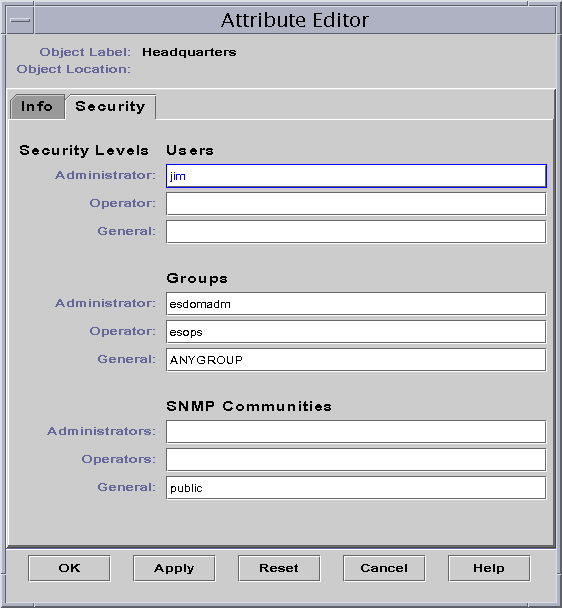
-
ユーザ名と管理者グループ名を該当するフィールドに入力します。
ユーザおよびグループの詳細は、第 18 章「Sun Management Center のセキュリティ」を参照してください。
-
変更に同意して「属性エディタ」ウィンドウを閉じるには、「了解」ボタンをクリックします。
 管理ドメインを削除する
管理ドメインを削除する
管理ドメインを削除すると、その管理ドメインのメンバーもすべて削除されます。
手順
-
「ドメインマネージャ」ウィンドウで、 削除する管理ドメイン名を指定します。
注 –管理ドメインを削除するためには、適切なアクセス権を持っている必要があります。Sun Management Center のセキュリティの詳細は、第 18 章「Sun Management Center のセキュリティ」を参照してください。
-
「削除」ボタンをクリックします。
「ドメイン削除の確認」ダイアログボックスが表示されます。
「ドメイン削除の確認」ダイアログボックスは 、削除する対象によって 2 通り (すべての管理ドメイン、現在表示中の管理ドメイン) あります。
-
選択した管理ドメインを削除してもよいことを確認して、「削除」ボタンをクリックします。
「ドメイン削除の確認」ダイアログボックスに次のメッセージが表示されます。
ドメインを削除しています...お待ちください。
削除が成功すると、ダイアログボックスが消えて、ドメインマネージャが管理ドメインリストを更新します。
-
「閉じる」ボタンをクリックして「ドメインマネージャ」ウィンドウを閉じます。
遠隔管理ドメインの監視
遠隔管理ドメインは、異なる Sun Management Center のサーバコンテキストで作成された Sun Management Center の管理ドメインです。サーバコンテキストについては、「サーバコンテキスト」を参照してください。
関心のあるオブジェクトが異なるサーバコンテキストにある場合でも、引き続き遠隔リソースとして監視することができます。遠隔リソースを監視するためには、ローカル管理ドメイン内の遠隔管理ドメインを参照します。また遠隔リソースを管理 する場合は、現在の Sun Management Center のサーバコンテキストからログアウトして、遠隔サーバコンテキストにログインします。リソース上の監視プロパティは、コンソールに接続したサーバによってエージェントが管理されている場合にのみ管理することが可能です。デフォルトでは、Sun Management Center のセキュリティは、遠隔管理ドメインに対する読み取り専用権限をユーザに付与します。セキュリティの詳細は、第 18 章「Sun Management Center のセキュリティ」を参照してください。
注 –
遠隔リソースは、所属する遠隔管理ドメインを参照することによって監視できます。ただし、遠隔リソース上の監視プロパティを管理することはできません。
たとえば、現在の Sun Management Center サーバコンテキストが本社管理ドメインに基づき、遠隔の Sun Management Center サーバコンテキストが支社 1 に基づくと仮定します。支社 1 に従業員が不在の場合は、本社サーバコンテキスト内の遠隔管理ドメインを参照することで、本社から支社管理ドメインを監視することができます。そのため、緊急事態が発生しても、本社の管理者は 支店 1 の管理者に即座に通知することができます。
注 –
遠隔管理ドメインを通じて、重要なリソースを常時監視することが可能です。
図 2–3 は、遠隔監視の仕組みを示しています。管理ドメイン A は、ドメイン A に割り当てられたオブジェクト 1 と 2 を監視します。さらに管理ドメイン A は、ドメイン B に割り当てられたオブジェクト3 と 4 を遠隔で監視します。ただし、この場合は遠隔管理ドメイン B を仲介する必要があります。
図 2–3 遠隔管理ドメイン
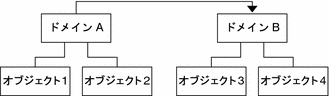
自らを参照対象とする管理ドメインは作成しないでください。たとえば、管理ドメイン A を作成する場合、参照対象である管理ドメイン B からも参照されるような関係は成立できません。
2 つの管理ドメインを相互に監視する必要がある場合は、循環型のドメイン参照ではなく、ドメイン A とドメイン B の下にドメインメンバー (グループなど) を作成してください (次の図を参照)。
図 2–4 遠隔管理ドメインの相互監視の設定例
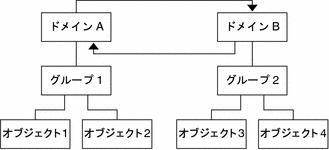
上図で遠隔参照を行う場合、ドメイン A はドメイン B の下位グループ 2 を参照し、ドメイン B はドメイン A の下位グループ 1 を参照します。
 遠隔管理ドメインから情報を表示する
遠隔管理ドメインから情報を表示する
手順
-
メインコンソールウィンドウの「ファイル」メニューから「リモートドメインマネージャ」を選択します。
「リモートドメインマネージャ」ダイアログボックスが表示されます。
-
「ホスト」フィールドに遠隔サーバ名を入力します。
-
必要に応じて、「ポート」フィールドに遠隔トポロジマネージャのポート番号を入力します。
デフォルトでは、トポロジマネージャはポート 164 のサーバにインストールされます。
-
「ドメイン一覧」ボタンをクリックします。
遠隔サーバ上の管理ドメインが一覧表示されます。
-
参照する管理ドメインを選択します。
選択した管理ドメインが強調表示されます。
-
「参照」ボタンをクリックします。
メインコンソールウィンドウで現在選択されている管理ドメインの参照管理ドメインが作成されます。
- © 2010, Oracle Corporation and/or its affiliates
